发布时间:2016-08-10 10: 43: 03
KeyShot中的几何视图,是实时视图的二次显示,这种高度响应的二次显示能够让KeyShot3D渲染软件里的工作更加快速,且比以前更有效率。几何视图提供了对象快速便捷转换的辅助视区,并可编辑几何图形及控制相机路径动画。几何图形视图带来的好处有:
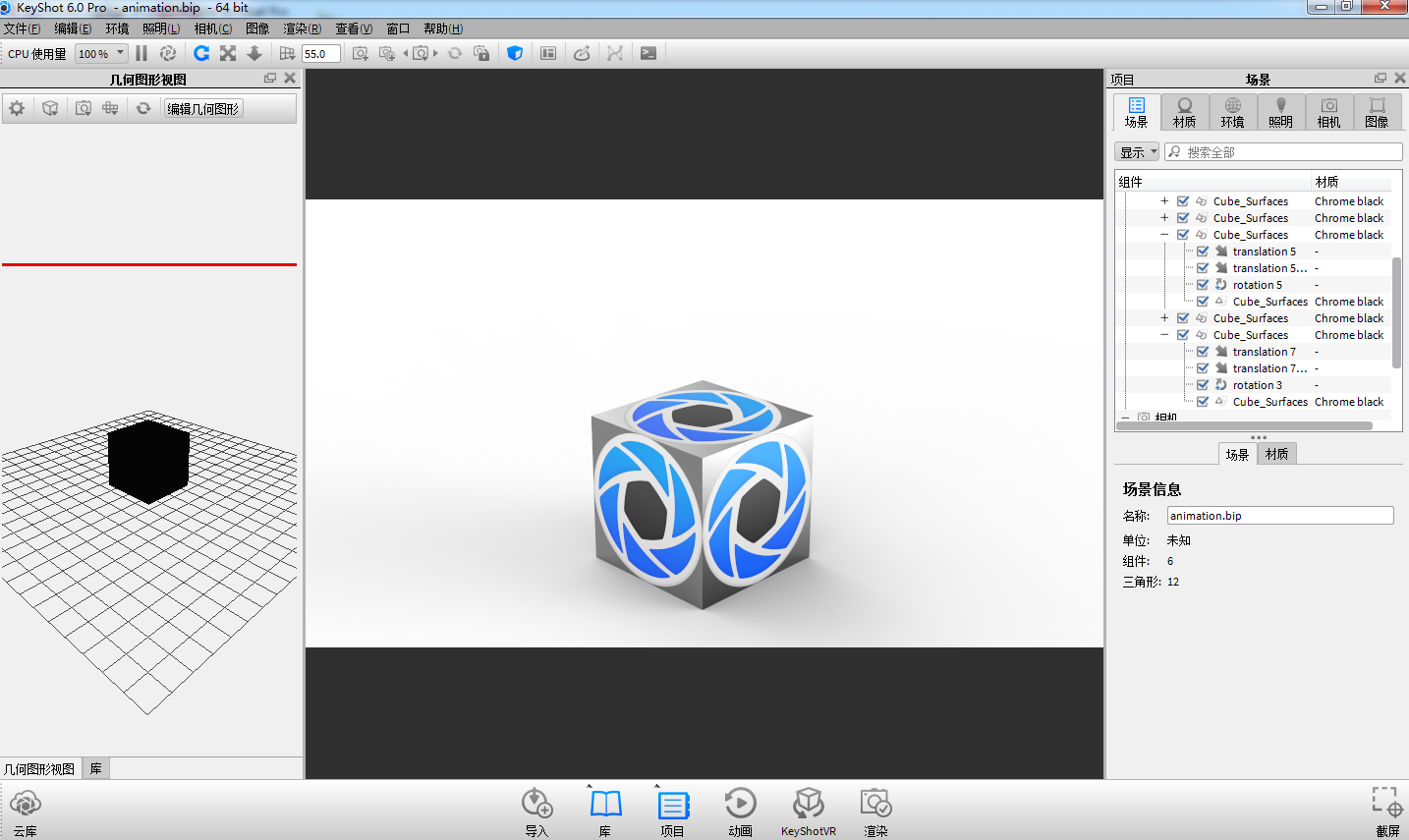
1、动画可以以1:1的速度进行回放。
2、二次相机可以用来更加轻松地定位场景里的物理照明。
3、场景转换和合成设置更加快速。
4、控制相机路径动画。
在几何图形视图功能区上,点击齿轮图标访问几何图形视图设置面板。
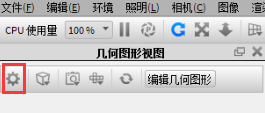
要更改背景颜色,可以点击功能区上的色卡。
勾选想要在几何图形视图里展示的不同元素的复选框:
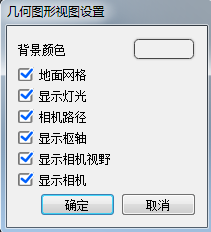
在几何图形视图功能区上,点击盒子图标进入几何图形视图设置面板,选择显示风格:阴影、平坦、阴影线框、线框或者边界。
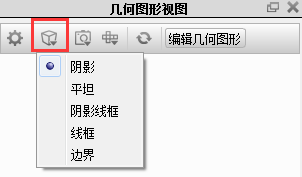



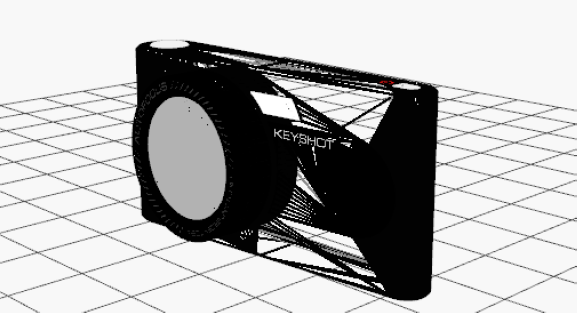
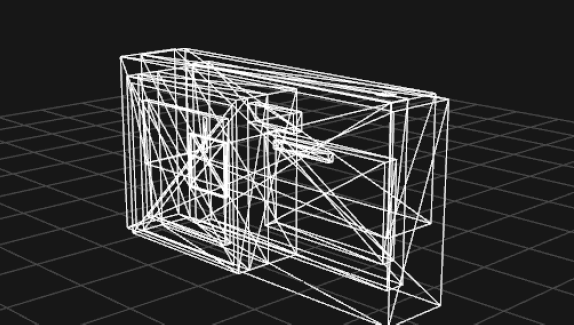
从相机下拉列表中选择一款相机:当前相机、视角、正交。
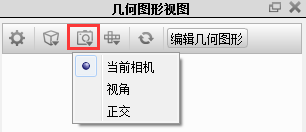
注意:选择视角或者正交将从几何视图拆分实时相机,可以独立控制这两个分开的视图。
还可以从功能区上选择显示方向:前、后、左、右、顶、底。
更多关于KeyShot 3D渲染器的操作,请通过KeyShot下载安装最新KeyShot 6版本,体验更多。
展开阅读全文
︾